创建 Amazon Aurora 数据库集群
Amazon Aurora 数据库集群包括一个与 MySQL 或 PostgreSQL 兼容的数据库实例,以及一个集群卷,该集群卷容纳跨三个可用区复制的数据库集群的数据作为一个单一虚拟卷。默认情况下,Aurora 数据库集群包含一个主数据库实例(执行读取和写入)以及最多 15 个可选的 Aurora 副本(读取器数据库实例)。有关 Aurora 数据库集群的更多信息,请参阅Amazon Aurora 数据库集群。
Aurora 有两种主要的数据库集群类型:
-
Aurora 预调配 - 您可以根据预期的工作负载为写入器和读取器实例选择数据库实例类。有关更多信息,请参阅 Amazon Aurora 数据库实例类。Aurora 预调配有多个选项,包括 Aurora Global Database。有关更多信息,请参阅 使用 Amazon Aurora Global Database。
-
Aurora Serverless – Aurora Serverless v2 是 Aurora 的按需自动扩缩配置。容量会根据应用程序需求自动调整。您只需为您的数据库集群使用的资源付费。这种自动化对于工作负载变化很大且不可预测的环境特别有用。有关更多信息,请参阅 使用 Aurora Serverless v2。
在下文中,您可以了解如何创建 Aurora 数据库集群。要了解其用法,请先参阅数据库集群先决条件。
有关连接到 Aurora 数据库集群的说明,请参阅 连接到 Amazon Aurora 数据库集群。
目录
数据库集群先决条件
重要
您必须先完成为 Amazon Aurora 设置环境一节中的任务,然后才能创建 Aurora 数据库集群。
以下是创建数据库集群之前需要完成的先决条件。
为数据库集群配置网络
在具有至少两个可用区的 AWS 区域中,您只能在基于 Amazon VPC 服务的虚拟私有云(VPC)中创建一个 Amazon Aurora 数据库集群。为数据库集群选择的数据库子网组必须包含至少两个可用区。在极少数情况下,在发生可用区故障时,该配置确保数据库集群始终具有至少一个可用于失效转移的数据库实例。
如果您计划在同一 VPC 中的新数据库集群和 EC2 实例之间建立连接,则可以在创建数据库集群时这样做。如果您计划从同一 VPC 中的 EC2 实例以外的资源连接到数据库集群,则可以手动配置网络连接。
配置与 EC2 实例的自动网络连接
创建 Aurora 数据库集群时,可以使用 AWS 管理控制台在 Amazon EC2 实例和新数据库集群之间建立连接。当您这样做时,RDS 会自动配置您的 VPC 和网络设置。数据库集群在与 EC2 实例相同的 VPC 中创建,以便 EC2 实例可以访问数据库集群。
以下是将 EC2 实例与数据库集群连接的要求:
-
在创建数据库集群之前,EC2 实例必须存在于 AWS 区域中。
如果 AWS 区域中不存在任何 EC2 实例,控制台将提供创建一个此类实例的链接。
-
目前,数据库集群不能是 Aurora Serverless 数据库集群,也不能是 Aurora 全局数据库的一部分。
-
创建数据库实例的用户必须具有执行以下操作的权限:
-
ec2:AssociateRouteTable -
ec2:AuthorizeSecurityGroupEgress -
ec2:AuthorizeSecurityGroupIngress -
ec2:CreateRouteTable -
ec2:CreateSubnet -
ec2:CreateSecurityGroup -
ec2:DescribeInstances -
ec2:DescribeNetworkInterfaces -
ec2:DescribeRouteTables -
ec2:DescribeSecurityGroups -
ec2:DescribeSubnets -
ec2:ModifyNetworkInterfaceAttribute -
ec2:RevokeSecurityGroupEgress
-
使用此选项创建私有数据库集群。数据库集群使用仅包含私有子网的数据库子网组,来限制对 VPC 内资源的访问。
要将 EC2 实例连接到数据库集群,请在 Create database(创建数据库)页面上的 Connectivity(连接)部分,选择 Connect to an EC2 compute resource(连接到 EC2 计算资源)。
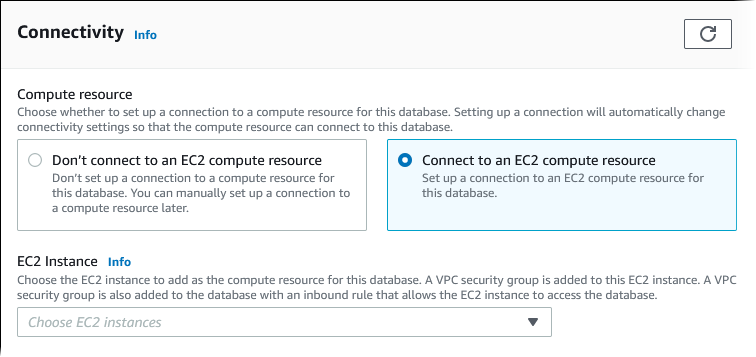
当您选择 Connect to an EC2 compute resource(连接到 EC2 计算资源)时,RDS 会自动设置以下选项。除非您通过选择 Don't connect to an EC2 compute resource(不要连接到 EC2 计算资源)来选择不与 EC2 实例建立连接,否则您无法更改这些设置。
| 控制台选项 | 自动设置 |
|---|---|
|
网络类型 |
RDS 将网络类型设置为 IPv4。当前,在 EC2 实例和数据库集群之间建立连接时,不支持双堆栈模式。 |
|
Virtual Private Cloud (VPC) |
RDS 将 VPC 设置为与 EC2 实例关联的 VPC。 |
|
DB subnet group(数据库子网组) |
RDS 要求在与 EC2 实例相同的可用区中具有带私有子网的数据库子网组。如果存在符合此要求的数据库子网组,则 RDS 将使用现有的数据库子网组。默认情况下,此选项设置为 Automatic setup(自动设置)。 当您选择 Automatic setup(自动设置)但没有满足此要求的数据库子网组时,将执行以下操作。RDS 在三个可用区中使用三个可用的私有子网,其中一个可用区与 EC2 实例相同。如果私有子网在可用区中不可用,则 RDS 会在可用区中创建私有子网。然后,RDS 创建数据库子网组。 当私有子网可用时,RDS 使用与该子网关联的路由表,并将它创建的任何子网添加到该路由表中。当没有可用的私有子网时,RDS 会创建一个没有互联网网关访问权限的路由表,并将它创建的子网添加到该路由表中。 RDS 还允许您使用现有的数据库子网组。如果您想使用您选择的现有数据库子网组,请选择 Choose existing(选择现有)。 |
|
公有访问权限 |
RDS 选择 No(否),以使数据库集群不可供公开访问。 出于安全考虑,最好实践是保持数据库为私有,并确保不能从互联网访问数据库。 |
|
VPC security group (firewall) [VPC 安全组(防火墙)] |
RDS 创建与数据库集群关联的新安全组。安全组命名为 RDS 还会创建一个与 EC2 实例关联的新安全组。安全组命名为 您可以通过选择 Create new(新建)并键入新安全组的名称,添加另一个新安全组。 您可以通过选择 Choose existing(选择现有)并选择要添加的安全组,添加现有安全组。 |
|
可用区 |
如果您在创建数据库集群(单可用区部署)期间,没有在 Availability & durability(可用性和耐久性)中创建 Aurora 副本,RDS 会选择 EC2 实例的可用区。 当您在创建数据库集群(多可用区部署)期间创建 Aurora 副本时,RDS 会为数据库集群中的一个数据库实例选择 EC2 实例的可用区。RDS 将为数据库集群中的其他数据库实例随机选择不同的可用区。主数据库实例或 Aurora 副本是在与 EC2 实例相同的可用区中创建的。如果主数据库实例和 EC2 实例位于不同的可用区,则可能会产生跨可用区成本。 |
有关这些设置的更多信息,请参阅 Aurora 数据库集群的设置。
如果您在创建数据库集群后对这些设置进行任何更改,则这些更改可能会影响 EC2 实例与数据库集群之间的连接。
手动配置网络
如果您计划从同一 VPC 中的 EC2 实例以外的资源连接到数据库集群,则可以手动配置网络连接。如果您使用 AWS 管理控制台创建数据库集群,您可以让 Amazon RDS 自动为您创建 VPC。或者,您也可以使用现有 VPC 或为 Aurora 数据库集群创建新的 VPC。不论采用哪种方法,要在 Amazon Aurora 数据库集群中使用您的 VPC,该 VPC 必须最少在两个可用区中各拥有至少一个子网。
默认情况下,Amazon RDS 会在可用区中自动为您创建主数据库实例和 Aurora 副本。要选择特定可用区,您需要将 Availability & durability(可用性和持久性)多可用区部署设置更改为 Don't create an Aurora Replica(不创建 Aurora 副本)。这样做会公开 Availability Zone(可用区)设置,此设置可让您从 VPC 内的可用区中进行选择。但是,我们强烈建议您保留默认设置,让 Amazon RDS 创建多可用区部署并为您选择可用区。这样一来,创建的 Aurora 数据库集群将具有快速失效转移和高可用性功能,这是 Aurora 的两大主要优势。
如果没有默认 VPC 或尚未创建 VPC,您可以在使用控制台创建数据库集群时,让 Amazon RDS 自动为您创建 VPC。否则,您必须执行以下操作:
-
在要部署数据库集群的 AWS 区域中,创建最少在两个可用区中均至少有一个子网的 VPC。有关更多信息,请参阅在 VPC 中使用数据库集群和教程:创建 VPC 以用于数据库集群(仅限 IPv4)。
-
指定授权与您的 数据库集群的连接的 VPC 安全组。有关更多信息,请参阅通过创建安全组提供对 VPC 中数据库集群的访问和使用安全组控制访问权限。
-
指定 RDS 数据库子网组,该子网组在 VPC 中定义至少两个可由 数据库集群使用的子网。有关更多信息,请参阅 使用数据库子网组。
有关 VPC 的信息,请参阅 Amazon VPC 和 Amazon Aurora。有关为私有数据库集群配置网络的教程,请参阅教程:创建 VPC 以用于数据库集群(仅限 IPv4)。
如果您想连接到与 Aurora 数据库集群不在同一 VPC 中的资源,请参阅 在 VPC 中访问数据库集群的场景 中的相应方案。
其他先决条件
在创建数据库集群之前,请考虑以下附加先决条件:
-
如果使用 AWS Identity and Access Management(IAM)凭证连接到AWS,您的AWS账户必须拥有 IAM 策略来授予执行 Amazon RDS 操作所需的权限。有关更多信息,请参阅 Amazon Aurora 的 Identity and Access Management。
如果要使用 IAM 访问 Amazon RDS 控制台,必须先使用您的用户凭证登录 AWS 管理控制台。然后通过以下网址打开 Amazon RDS 控制台:https://console.aws.amazon.com/rds/
。 -
要定制您的数据库集群的配置参数,必须通过必需的参数设置来指定数据库集群参数组和数据库参数组。有关创建或修改数据库集群参数组或数据库参数组的信息,请参阅 Amazon Aurora 的参数组。
-
请确定要为数据库集群指定的 TCP/IP 端口号。有些公司的防火墙不允许连接到 Aurora 的默认端口 (MySQL 为 3306,PostgreSQL 为 5432)。如果您的公司防火墙阻止默认端口,请为数据库集群选择其他端口。数据库集群中的所有实例使用相同的端口。
-
如果数据库的主要引擎版本已到 RDS 标准支持终止日期,则必须使用扩展支持 CLI 选项或 RDS API 参数。有关更多信息,请参阅Aurora 数据库集群的设置中的 RDS 扩展支持。
创建数据库集群
您可以使用AWS 管理控制台、AWS CLI 或 RDS API 创建 Aurora 数据库集群。
您可以在启用或未启用轻松创建的情况下使用 AWS 管理控制台创建数据库集群。启用 Easy create (轻松创建) 的情况下,您可以仅指定数据库引擎类型、数据库实例大小和数据库实例标识符。Easy create (轻松创建) 为其他配置选项使用默认设置。未启用 Easy create (轻松创建) 的情况下,您在创建数据库时需要指定更多配置选项,包括用于可用性、安全性、备份和维护的选项。
注意
对于该示例,启用了 Standard create (标准创建),并且未启用 Easy create (轻松创建)。有关在启用轻松创建的情况下创建数据库集群的信息,请参阅开始使用 Amazon Aurora。
使用控制台创建 Aurora 数据库集群
-
登录AWS 管理控制台并通过以下网址打开 Amazon RDS 控制台:https://console.aws.amazon.com/rds/
。 -
在 AWS 管理控制台 的右上角,选择要在其中创建数据库集群的 AWS 区域。
Aurora 尚未在所有AWS区域提供。有关可以使用 Aurora 的AWS区域列表,请参阅区域可用性。
-
在导航窗格中,选择 Databases (数据库)。
-
选择创建数据库。
-
对于选择数据库创建方法,选择标准创建。
-
对于引擎类型,选择下列选项之一:
-
Aurora(MySQL 兼容)
-
Aurora(PostgreSQL 兼容)
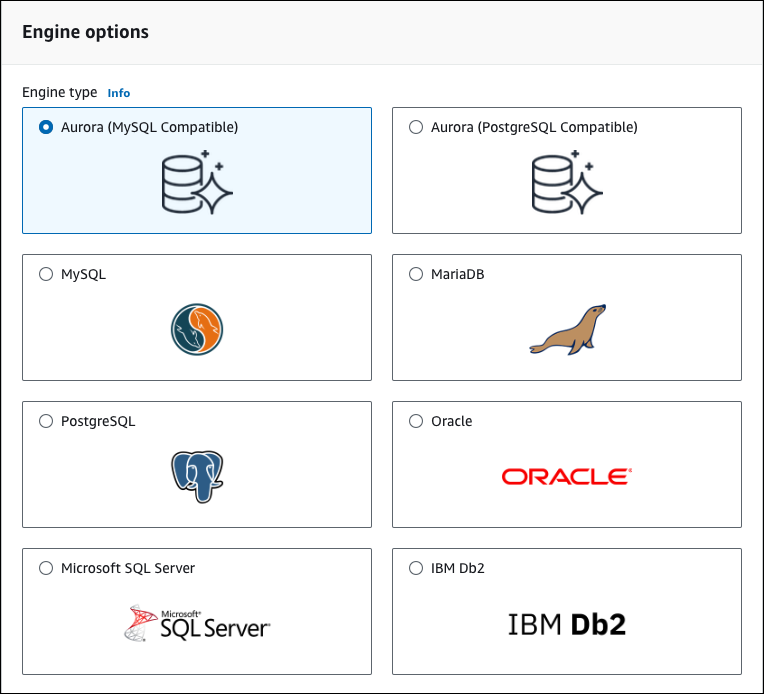
-
-
选择引擎版本。
有关更多信息,请参阅 Amazon Aurora 版本。您可以使用筛选条件来选择与所需功能兼容的版本,例如 Aurora Serverless v2。有关更多信息,请参阅 使用 Aurora Serverless v2。
-
在 Templates (模板) 中,选择与您的使用案例匹配的模板。
-
要输入主密码,请执行以下操作:
在设置部分,展开凭证设置。
清除自动生成密码复选框。
(可选) 更改主用户名值,并在主密码和确认密码中输入相同的密码。
默认情况下,新数据库实例对主用户使用自动生成的密码。
-
在连接部分的 VPC 安全组(防火墙)下,如果您选择新建,则会创建一个 VPC 安全组,其入站规则允许本地计算机的 IP 地址访问该数据库。
-
对于集群存储配置,请选择 Aurora I/O-Optimized 或 Aurora Standard。有关更多信息,请参阅 Amazon Aurora 数据库集群的存储配置。
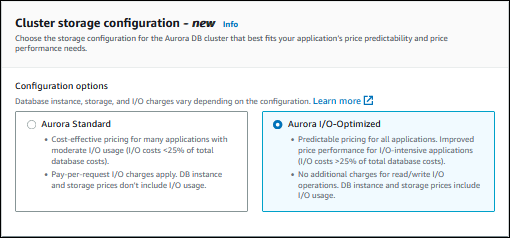
-
(可选)为该数据库集群设置与计算资源的连接。
在创建数据库集群期间,您可以配置 Amazon EC2 实例和新数据库集群之间的连接。有关更多信息,请参阅 配置与 EC2 实例的自动网络连接。
-
对于其余部分,请指定数据库集群设置。有关每项设置的信息,请参阅 Aurora 数据库集群的设置。
-
选择创建数据库。
如果选择使用自动生成的密码,则数据库页面上将显示查看凭证详细信息按钮。
要查看数据库集群的主用户名和密码,请选择查看凭证详细信息。
要以主用户身份连接到数据库实例,请使用显示的用户名和密码。
重要
您无法再次查看主用户密码。如果您不记录它,您可能需要更改它。如果需要在数据库实例可用后更改主用户密码,则可以修改数据库实例以执行此操作。有关修改 数据库实例的更多信息,请参阅 修改 Amazon Aurora 数据库集群。
-
对于 Databases (数据库),选择新 Aurora 数据库集群的名称。
在 RDS 控制台上,将显示新数据库集群的详细信息。在此数据库集群可供使用之前,数据库集群及其数据库实例的状态为 creating (正在创建)。
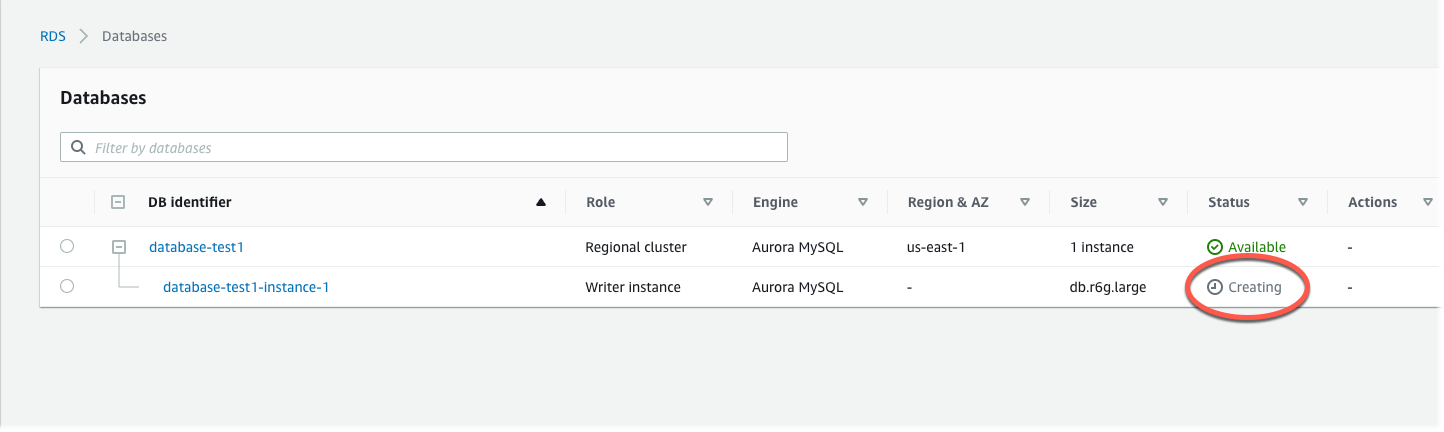
当状态变为 available (可用) 时,您可以连接到该数据库集群。根据数据库实例类和存储量,新数据库集群可能需要等待 20 分钟时间才可用。
要查看新创建的集群,请在 Amazon RDS 控制台导航窗格中选择 Databases (数据库)。然后选择要显示数据库集群详细信息的数据库集群。有关更多信息,请参阅“查看 Amazon Aurora 数据库集群”。
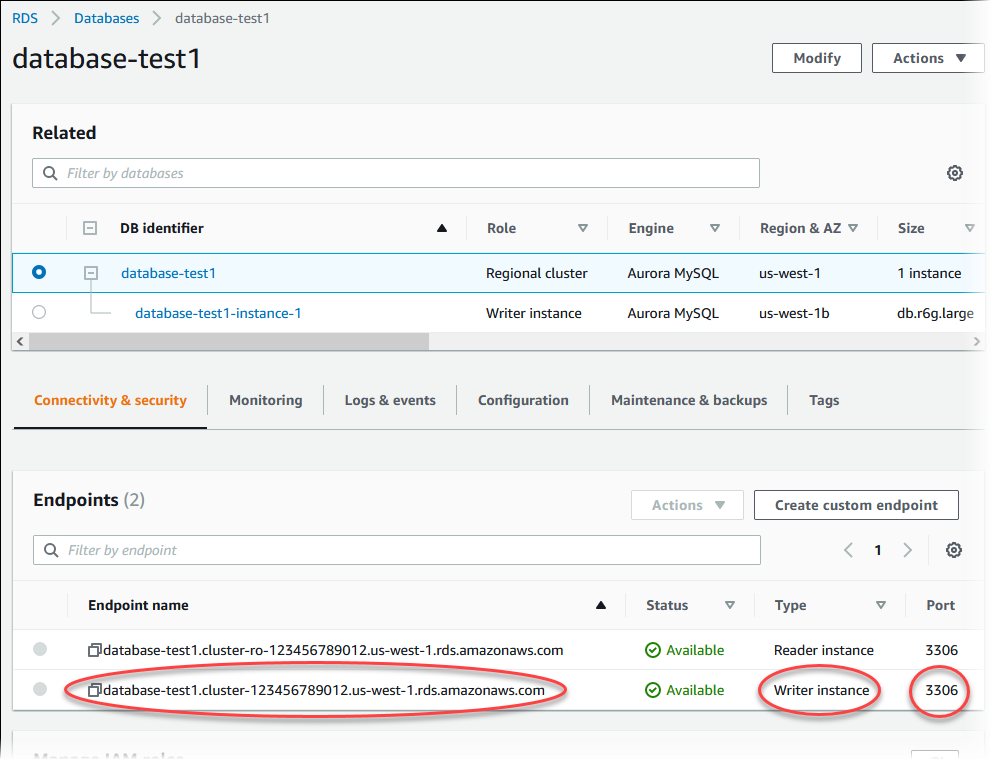
在 Connectivity & security (连接和安全性) 选项卡上,记下写入器数据库实例的端口和端点。在执行写入或读取操作的任何应用程序的 JDBC 和 ODBC 连接字符串中,请使用集群的端点和端口。
注意
在使用 AWS CLI 创建 Aurora 数据库集群之前,您必须满足所需的先决条件,例如,创建 VPC 和 RDS 数据库子网组。有关更多信息,请参阅“数据库集群先决条件”。
您可以使用 AWS CLI 创建 Aurora MySQL 数据库集群或 Aurora PostgreSQL 数据库集群。
使用 AWS CLI 创建 Aurora MySQL 数据库集群
在创建 Aurora MySQL 8.0 兼容版或 5.7 兼容版数据库集群或数据库实例时,您必须为 aurora-mysql 选项指定 --engine。
完成以下步骤:
-
为新的数据库集群指定数据库子网组和 VPC 安全组 ID,然后调用 create-db-cluster AWS CLI 命令以创建 Aurora MySQL 数据库集群。
例如,以下命令创建一个名为
sample-cluster的新的 MySQL 8.0 兼容数据库集群。集群使用默认的引擎版本和 Aurora I/O-Optimized 存储类型。对于 Linux、macOS 或 Unix:
aws rds create-db-cluster --db-cluster-identifier sample-cluster \ --engine aurora-mysql --engine-version 8.0 \ --storage-type aurora-iopt1 \ --master-usernameuser-name--manage-master-user-password \ --db-subnet-group-name mysubnetgroup --vpc-security-group-ids sg-c7e5b0d2对于 Windows:
aws rds create-db-cluster --db-cluster-identifier sample-cluster ^ --engine aurora-mysql --engine-version 8.0 ^ --storage-type aurora-iopt1 ^ --master-usernameuser-name--manage-master-user-password ^ --db-subnet-group-name mysubnetgroup --vpc-security-group-ids sg-c7e5b0d2以下命令创建一个名为
sample-cluster的新 MySQL 5.7 兼容版数据库集群。集群使用默认的引擎版本和 Aurora Standard 存储类型。对于 Linux、macOS 或 Unix:
aws rds create-db-cluster --db-cluster-identifier sample-cluster \ --engine aurora-mysql --engine-version 5.7 \ --storage-type aurora \ --master-usernameuser-name--manage-master-user-password \ --db-subnet-group-name mysubnetgroup --vpc-security-group-ids sg-c7e5b0d2对于 Windows:
aws rds create-db-cluster --db-cluster-identifier sample-cluster sample-cluster ^ --engine aurora-mysql --engine-version 5.7 ^ --storage-type aurora ^ --master-usernameuser-name--manage-master-user-password ^ --db-subnet-group-name mysubnetgroup --vpc-security-group-ids sg-c7e5b0d2 -
如果您使用控制台创建数据库集群,则 Amazon RDS 为您的数据库集群自动创建主实例 (写入器)。如果您使用 AWS CLI 创建数据库集群,则必须明确为数据库集群创建主实例。主实例是在数据库集群中创建的第一个实例。在创建主数据库实例之前,数据库集群端点将保持
Creating状态。调用 create-db-instance AWS CLI 命令,以便为数据库集群创建主实例。包括数据库集群名称以作为
--db-cluster-identifier选项值。注意
您无法为数据库实例设置
--storage-type选项。您只能为数据库集群设置此选项。例如,以下命令创建一个名为
sample-instance的新的 MySQL 5.7 兼容版或 MySQL 8.0 兼容版数据库实例。对于 Linux、macOS 或 Unix:
aws rds create-db-instance --db-instance-identifier sample-instance \ --db-cluster-identifier sample-cluster --engine aurora-mysql --db-instance-class db.r5.large对于 Windows:
aws rds create-db-instance --db-instance-identifier sample-instance ^ --db-cluster-identifier sample-cluster --engine aurora-mysql --db-instance-class db.r5.large
使用 AWS CLI 创建 Aurora PostgreSQL 数据库集群
-
为新的数据库集群指定数据库子网组和 VPC 安全组 ID,然后调用 create-db-cluster AWS CLI 命令以创建 Aurora PostgreSQL 数据库集群。
例如,以下命令创建名为
sample-cluster的新数据库集群。集群使用默认的引擎版本和 Aurora I/O-Optimized 存储类型。对于 Linux、macOS 或 Unix:
aws rds create-db-cluster --db-cluster-identifier sample-cluster \ --engine aurora-postgresql \ --storage-type aurora-iopt1 \ --master-usernameuser-name--manage-master-user-password \ --db-subnet-group-name mysubnetgroup --vpc-security-group-ids sg-c7e5b0d2对于 Windows:
aws rds create-db-cluster --db-cluster-identifier sample-cluster ^ --engine aurora-postgresql ^ --storage-type aurora-iopt1 ^ --master-usernameuser-name--manage-master-user-password ^ --db-subnet-group-name mysubnetgroup --vpc-security-group-ids sg-c7e5b0d2 -
如果您使用控制台创建数据库集群,则 Amazon RDS 为您的数据库集群自动创建主实例 (写入器)。如果您使用 AWS CLI 创建数据库集群,则必须明确为数据库集群创建主实例。主实例是在数据库集群中创建的第一个实例。在创建主数据库实例之前,数据库集群端点将保持
Creating状态。调用 create-db-instance AWS CLI 命令,以便为数据库集群创建主实例。包括数据库集群名称以作为
--db-cluster-identifier选项值。对于 Linux、macOS 或 Unix:
aws rds create-db-instance --db-instance-identifier sample-instance \ --db-cluster-identifier sample-cluster --engine aurora-postgresql --db-instance-class db.r5.large对于 Windows:
aws rds create-db-instance --db-instance-identifier sample-instance ^ --db-cluster-identifier sample-cluster --engine aurora-postgresql --db-instance-class db.r5.large
这些示例指定了生成主用户密码并在 Secrets Manager 中对其进行管理的 --manage-master-user-password 选项。有关更多信息,请参阅 使用 Amazon Aurora 和 AWS Secrets Manager 管理密码。或者,您可以使用 --master-password 选项自行指定和管理密码。
注意
在使用 AWS CLI 创建 Aurora 数据库集群之前,您必须满足所需的先决条件,例如,创建 VPC 和 RDS 数据库子网组。有关更多信息,请参阅 数据库集群先决条件。
为新的数据库集群指定数据库子网组和 VPC 安全组 ID,然后调用 CreateDBCluster 操作以创建数据库集群。
在创建 Aurora MySQL 版本 2 或 3 数据库集群或数据库实例时,请为 Engine 参数指定 aurora-mysql。
在创建 Aurora PostgreSQL 数据库集群或数据库实例时,请为 aurora-postgresql 参数指定 Engine。
如果您使用控制台创建数据库集群,则 Amazon RDS 为您的数据库集群自动创建主实例 (写入器)。如果使用 RDS API 创建数据库集群,则必须使用 CreateDBInstance 显式创建数据库集群的主实例。主实例是在数据库集群中创建的第一个实例。在创建主数据库实例之前,数据库集群端点将保持 Creating 状态。
创建主(写入器)数据库实例
如果您使用 AWS 管理控制台创建数据库集群,则 Amazon RDS 为您的数据库集群自动创建主实例(写入器)。如果您使用 AWS CLI 或 RDS API 创建数据库集群,则必须显式为数据库集群创建主实例。主实例是在数据库集群中创建的第一个实例。在创建主数据库实例之前,数据库集群端点将保持 Creating 状态。
有关更多信息,请参阅 创建数据库集群。
注意
如果您的数据库集群没有写入器数据库实例(也称为无头集群),则无法使用控制台创建写入器实例。必须使用 AWS CLI 或 RDS API。
以下示例使用 create-db-instance AWS CLI 命令为名为 headless-test 的 Aurora PostgreSQL 数据库集群创建写入器实例。
aws rds create-db-instance \ --db-instance-identifier no-longer-headless \ --db-cluster-identifier headless-test \ --engine aurora-postgresql \ --db-instance-class db.t4g.medium
Aurora 数据库集群的设置
下表包含您在创建 Aurora 数据库集群时所选设置的详细信息。
| 控制台设置 | 设置说明 | CLI 选项和 RDS API 参数 |
|---|---|---|
|
自动次要版本升级 |
如果要在数据库引擎的首选次要版本升级可用时,让您的 Aurora 数据库集群自动接收这些升级,请选择 Enable auto minor version upgrade (启用自动次要版本升级)。 自动次要版本升级设置同时适用于 Aurora PostgreSQL 和 Aurora MySQL 数据库集群。 有关 Aurora PostgreSQL 引擎更新的更多信息,请参阅 Amazon Aurora PostgreSQL 的数据库引擎更新。 有关 Aurora MySQL 引擎更新的更多信息,请参阅 Amazon Aurora MySQL 的数据库引擎更新。 |
为 Aurora 集群中的每个数据库实例设置此值。如果对集群中的任何数据库实例禁用了此设置,则不会自动升级集群。 通过使用 AWS CLI 来运行 通过使用 RDS API 来调用 |
|
AWS KMS key |
仅当加密设置为启用加密时可用。选择 AWS KMS key 用于加密该数据库集群。有关更多信息,请参阅 加密 Amazon Aurora 资源。 |
通过使用 AWS CLI 来运行 通过使用 RDS API 来调用 |
|
回溯 |
仅适用于 Aurora MySQL。选择 Enable Backtrack (启用回溯) 可启用回溯,选择 Disable Backtrack (禁用回溯) 可禁用回溯。使用回溯可以将数据库集群倒回到特定时间,而无需创建新的数据库集群。默认情况下它是禁用的。如果启用回溯,则还可以指定希望能够回溯您的数据库集群的时间长度 (目标回溯时段)。有关更多信息,请参阅 回溯 Aurora 数据库集群。 |
通过使用 AWS CLI 来运行 通过使用 RDS API 来调用 |
|
证书颁发机构 |
数据库集群中的数据库实例使用的服务器证书的证书颁发机构(CA)。 有关更多信息,请参阅 使用 SSL/TLS 加密与数据库集群的连接。 |
通过使用 AWS CLI 来运行 通过使用 RDS API 来调用 |
|
集群存储配置 |
数据库集群的存储类型:Aurora I/O-Optimized 或 Aurora Standard。 有关更多信息,请参阅 Amazon Aurora 数据库集群的存储配置。 |
通过使用 AWS CLI 来运行 通过使用 RDS API 来调用 |
| 将标签复制到快照 |
选择该选项可在创建快照时将任何数据库实例标签复制到数据库快照。 有关更多信息,请参阅 为 Amazon Aurora 和 Amazon RDS 资源添加标签。 |
通过使用 AWS CLI 来运行 通过使用 RDS API 来调用 |
| 数据库身份验证 |
您想要使用的数据库身份验证。 适用于 MySQL:
适用于 PostgreSQL:
|
要在 AWS CLI 中使用 IAM 数据库身份验证,请运行 要将 IAM 数据库身份验证与 RDS API 搭配使用,请调用 要在 AWS CLI 中使用 Kerberos 身份验证,请运行 要将 Kerberos 身份验证与 RDS API 搭配使用,请调用 |
|
数据库端口 |
指定应用程序和实用程序用来访问数据库的端口。默认情况下,Aurora MySQL 数据库集群使用默认 MySQL 端口 3306;Aurora PostgreSQL 数据库集群使用默认 PostgreSQL 端口 5432。有些公司的防火墙不允许连接到这些默认端口。如果您的公司防火墙阻止使用默认端口,请为新数据库集群选择其他端口。 |
通过使用 AWS CLI 来运行 通过使用 RDS API 来调用 |
|
数据库集群标识符 |
为数据库集群输入一个名称,该名称在所选的 AWS 区域中对于您的账户是唯一的。此标识符在数据库集群的集群端点地址中使用。有关集群端点的信息,请参阅 Amazon Aurora 端点连接。 数据库集群标识符具有以下限制:
|
通过使用 AWS CLI 来运行 通过使用 RDS API 来调用 |
|
数据库集群参数组 |
选择数据库集群参数组。Aurora 具有一个可使用的默认数据库集群参数组,您也可以创建自己的数据库集群参数组。有关数据库集群参数组的更多信息,请参阅 Amazon Aurora 的参数组。 |
通过使用 AWS CLI 来运行 通过使用 RDS API 来调用 |
|
数据库实例类 |
仅适用于已配置的容量类型。选择定义数据库集群中每个实例的处理和内存要求的数据库实例类。有关数据库实例类的更多信息,请参阅 Amazon Aurora 数据库实例类。 |
为 Aurora 集群中的每个数据库实例设置此值。 通过使用 AWS CLI 来运行 通过使用 RDS API 来调用 |
|
数据库参数组 |
选择参数组。Aurora 具有一个可使用的默认参数组,您也可以创建自己的参数组。有关参数组的更多信息,请参阅 Amazon Aurora 的参数组。 |
为 Aurora 集群中的每个数据库实例设置此值。 通过使用 AWS CLI 来运行 通过使用 RDS API 来调用 |
|
DB subnet group(数据库子网组) |
要用于数据库集群的数据库子网组。 选择 Choose existing(选择现有)以使用现有的数据库子网组。然后,从 Existing DB subnet groups(现有数据库子网组)下拉列表中选择所需的子网组。选择 Automatic setup(自动设置),让 RDS 选择兼容的数据库子网组。如果不存在任何子网组,RDS 会为您的集群创建一个新的子网组。 有关更多信息,请参阅 数据库集群先决条件。 |
通过使用 AWS CLI 来运行 通过使用 RDS API 来调用 |
| 启用删除保护 | 选择 Enable deletion protection (启用删除保护) 以禁止删除数据库集群。如果使用控制台创建生产数据库集群,将默认启用删除保护。 |
通过使用 AWS CLI 来运行 通过使用 RDS API 来调用 |
|
启用加密 |
选择 |
通过使用 AWS CLI 来运行 通过使用 RDS API 来调用 |
|
启用增强监控 |
选择启用增强监控可启用您的数据库集群在其上运行的操作系统的实时指标收集。有关更多信息,请参阅 使用增强监控来监控操作系统指标。 |
为 Aurora 集群中的每个数据库实例设置这些值。 通过使用 AWS CLI 来运行 通过使用 RDS API 来调用 |
|
启用 RDS 数据 API |
选择启用 RDS 数据 API 以启用 RDS 数据 API(数据 API)。数据 API 为运行 SQL 语句提供了一个安全的 HTTP 端点,而且无需管理连接。有关更多信息,请参阅 使用 Amazon RDS 数据 API。 |
通过使用 AWS CLI 来运行 通过使用 RDS API 来调用 |
|
引擎类型 |
选择用于此数据库集群的数据库引擎。 |
通过使用 AWS CLI 来运行 通过使用 RDS API 来调用 |
|
引擎版本 |
仅适用于已配置的容量类型。选择数据库引擎的版本号。 |
通过使用 AWS CLI 来运行 通过使用 RDS API 来调用 |
|
Failover priority (失效转移优先级) |
选择实例的失效转移优先级。如果您未选择值,则默认值为 tier-1。此优先级决定从主实例故障恢复时提升 Aurora 副本的顺序。有关更多信息,请参阅 Aurora 数据库集群的容错能力。 |
为 Aurora 集群中的每个数据库实例设置此值。 通过使用 AWS CLI 来运行 通过使用 RDS API 来调用 |
|
Initial database name (初始数据库名称) |
输入默认数据库的名称。如果您未为 Aurora MySQL 数据库集群提供名称,则 Amazon RDS 不会在您创建的数据库集群上创建数据库。如果您未为 Aurora PostgreSQL 数据库集群提供名称,Amazon RDS 将创建一个名为 对于 Aurora MySQL,默认数据库名称具有以下约束:
对于 Aurora PostgreSQL,默认数据库名称具有以下约束:
要创建其他数据库,请连接到数据库集群并使用 SQL 命令 CREATE DATABASE。有关连接到数据库集群的更多信息,请参阅 连接到 Amazon Aurora 数据库集群。 |
通过使用 AWS CLI 来运行 通过使用 RDS API 来调用 |
日志导出 |
在 Log exports (日志导出) 部分,选择要开始发布到 Amazon CloudWatch Logs 的日志。有关将 Aurora MySQL 日志发布到 CloudWatch Logs 的更多信息,请参阅 将 Amazon Aurora MySQL 日志发布到 Amazon CloudWatch Logs。有关将 Aurora PostgreSQL 日志发布到 CloudWatch Logs 的更多信息,请参阅 将 Aurora PostgreSQL 日志发布到 Amazon CloudWatch Logs。 |
通过使用 AWS CLI 来运行 通过使用 RDS API 来调用 |
|
维护窗口 |
选择 Select window (选择时段) 并指定可以进行系统维护的每周时间范围。或者,为 Amazon RDS 选择无首选项以随机分配一个时段。 |
通过使用 AWS CLI 来运行 通过使用 RDS API 来调用 |
|
在 AWS Secrets Manager 中管理主凭证 |
选择在 AWS Secrets Manager 中管理主凭证,以在 Secrets Manager 的密钥中管理主用户密码。 (可选)选择用于保护密钥的 KMS 密钥。请从您的账户的 KMS 密钥中进行选择,或输入来自其他账户的密钥。 有关更多信息,请参阅 使用 Amazon Aurora 和 AWS Secrets Manager 管理密码。 |
通过使用 AWS CLI 来运行 通过使用 RDS API 来调用 |
|
主密码 |
输入密码以登录到您的数据库集群:
|
通过使用 AWS CLI 来运行 通过使用 RDS API 来调用 |
|
主用户名 |
输入一个名称以用作主用户名,用于登录数据库集群:
您无法在创建数据库集群之后更改主用户名。 |
通过使用 AWS CLI 来运行 通过使用 RDS API 来调用 |
|
多可用区部署 |
仅适用于已配置的容量类型。确定是否要在其他可用区中创建 Aurora 副本以实现失效转移支持。如果您选择在不同区域创建副本,Amazon RDS 将在不同可用区的数据库集群中创建 Aurora 副本,而不是在数据库集群的主实例中创建。有关多可用区的详细信息,请参阅区域及可用区。 |
通过使用 AWS CLI 来运行 通过使用 RDS API 来调用 |
|
网络类型 |
数据库集群支持的 IP 寻址协议。 IPv4,指定资源只能通过 IPv4 寻址协议与数据库集群通信。 Dual-stack mode(双堆栈模式),指定资源可通过 IPv4 和/或 IPv6 与数据库集群通信。如果您有任何必须通过 IPv6 寻址协议与数据库集群通信的资源,请使用双堆栈模式。要使用双堆栈模式,请确保至少有两个子网跨越两个同时支持 IPv4 和 IPv6 网络协议的可用区。此外,请确保将 IPv6 CIDR 块与您指定的数据库子网组中的子网进行关联。 有关更多信息,请参阅 Amazon Aurora IP 寻址。 |
通过使用 AWS CLI 来运行 通过使用 RDS API 来调用 |
|
公有访问权限 |
选择可公开访问为数据库集群提供公有 IP 地址,或选择不可公开访问。数据库集群可以混合使用公有和私有数据库实例。有关隐藏实例以防止公开访问的更多信息,请参阅对互联网隐藏 VPC 中的数据库集群。 要从 Amazon VPC 外部连接到数据库实例,数据库实例必须可公开访问,必须使用数据库实例安全组的入站规则授予访问权限,并且必须满足其他要求。有关更多信息,请参阅“无法连接到 Amazon RDS 数据库实例”。 如果您的数据库实例不可公开访问,则您还可以使用AWS Site-to-Site VPN 连接或 Direct Connect 连接从专用网络访问该实例。有关更多信息,请参阅 互联网络流量隐私。 |
为 Aurora 集群中的每个数据库实例设置此值。 通过使用 AWS CLI 来运行 通过使用 RDS API 来调用 |
| RDS 扩展支持 | 选择启用 RDS 扩展支持,以允许受支持的主要引擎版本在 Aurora 标准支持终止日期后继续运行。 创建数据库集群时,Amazon Aurora 默认使用 RDS 扩展支持。为了防止在 Aurora 标准支持终止日期后创建新的数据库集群并避免支付 RDS 扩展支持费用,请禁用此设置。在 RDS 扩展支持定价开始日期之前,您的现有数据库集群不会产生费用。 有关更多信息,请参阅 Amazon Aurora 的 Amazon RDS 扩展支持。 |
通过使用 AWS CLI 来运行 通过使用 RDS API 来调用 |
|
RDS Proxy(RDS 代理) |
选择 Create an RDS Proxy(创建 RDS 代理),以便为您的数据库集群创建代理。Amazon RDS 会自动为代理创建 IAM 角色和 Secrets Manager 密钥。 有关更多信息,请参阅 适用于 Aurora 的 Amazon RDS 代理。 |
创建数据库集群时不可用。 |
|
保留期 |
选择 Aurora 保留数据库的备份副本的时间长度(1 到 35 天)。可使用备份副本对数据库执行时间点还原 (PITR),以还原到第二个时间点。 |
通过使用 AWS CLI 来运行 通过使用 RDS API 来调用 |
|
Turn on DevOps Guru(开启 DevOps Guru) |
选择 Turn on DevOps Guru(开启 DevOps Guru),以便为您的 Aurora 数据库开启 Amazon DevOps Guru。为让 DevOps Guru for RDS 提供对性能异常情况的详细分析,必须开启性能详情。有关更多信息,请参阅 设置适用于 RDS 的 DevOps Guru。 |
您可以从 RDS 控制台中开启 DevOps Guru for RDS,但不能使用 RDS API 或 CLI 开启它。有关更多信息,请参阅 Amazon DevOps Guru 用户指南。 |
|
开启性能详情 |
选择开启性能详情以开启 Amazon RDS 性能详情。有关更多信息,请参阅 在 Amazon Aurora 上使用性能详情监控数据库负载。 |
为 Aurora 集群中的每个数据库实例设置这些值。 通过使用 AWS CLI 来运行 通过使用 RDS API,调用 |
|
Virtual Private Cloud (VPC) |
选择要托管数据库集群的 VPC。选择创建新的 VPC 以让 Amazon RDS 为您创建 VPC。有关更多信息,请参阅 数据库集群先决条件。 |
对于 AWS CLI 和 API,您可以指定 VPC 安全组 ID。 |
|
VPC security group (firewall) [VPC 安全组(防火墙)] |
选择新建以让 Amazon RDS 为您创建 VPC 安全组。或者,选择选择现有,并指定一个或多个 VPC 安全组以保护对数据库集群的网络访问。 在 RDS 控制台中选择 Create new (新建) 时,将使用一个入站规则来创建新的安全组,该入站规则允许从浏览器中检测到的 IP 地址访问数据库实例。 有关更多信息,请参阅 数据库集群先决条件。 |
通过使用 AWS CLI 来运行 通过使用 RDS API 来调用 |
不适用于 Amazon Aurora 的数据库集群设置
AWS CLI 命令 create-db-cluster 和 RDS API 操作 CreateDBCluster 中的以下设置不适用于 Amazon Aurora 数据库集群。
注意
AWS 管理控制台 不显示 Aurora 数据库集群的以下设置。
| AWS CLI 设置 | RDS API 设置 |
|---|---|
|
|
|
|
|
|
|
|
|
|
|
|
|
|
|
|
|
|
|
|
|
|
|
|
|
|
|
|
|
|
|
|
|
不适用于 Amazon Aurora 数据库实例的设置
AWS CLI 命令 create-db-instance 和 RDS API 操作 CreateDBInstance 中的以下设置不适用于数据库实例 Amazon Aurora 数据库集群。
注意
AWS 管理控制台 不显示 Aurora 数据库实例的以下设置。
| AWS CLI 设置 | RDS API 设置 |
|---|---|
|
|
|
|
|
|
|
|
|
|
|
|
|
|
|
|
|
|
|
|
|
|
|
|
|
|
|
|
|
|
|
|
|
|
|
|
|
|
|
|
|
|
|
|
|
|
|
|
|
|
|
|
|
|
|
|
|
|
|
|
|
|
|
|
|
|
|
|
|
|
|
|
|
|
|
|
|
|
|
|
|
|
|
|
|
|
|
|
|
|
|
|
|
|
|
|